Criar Uma Máquina Virtual
Para criar uma máquina virtual:
Informações básicas:
- Clique em criar máquina virtual
- Escolha um nome e digite o nome de exibição da sua máquina
- Escolha a região pretendida
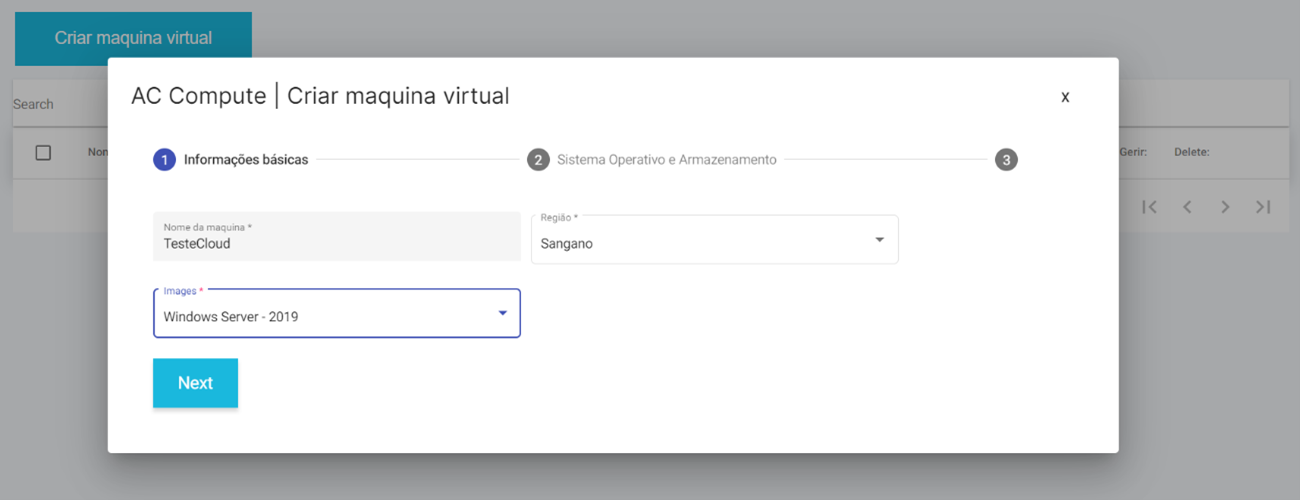
Sistema Operativo e Armazenamento:
- Escolha o tipo de instância, ou seja, defina a quantidade de recursos de computação da instância de MV (CPU e RAM).
- Escolha uma imagem da lista disponível
- Escolha o tamanho na lista disponível
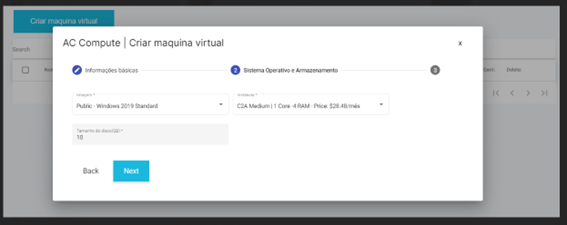
Assim que terminar de preencher, clique em “Próximo” e terá todas as informações recapitulativas.
Para finalizar, clique em CRIAR. Para gerar a sua máquina, carregue em gerar IP Público e o seu endereço de IP será criado automaticamente.
A sua máquina está pronta para utilização.
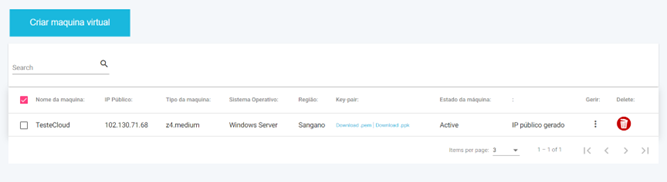
Criar Instâncias de Máquina Virtual
Para criar instâncias de VM:
- Navegue à Visualização Computação > Instâncias.
- Clique em Criar.
Observação
Os campos marcados com um asterisco vermelho são obrigatórios.
O assistente Criar instância de VM começa incluindo as quatro guias a seguir: Computação, Armazenamento, Rede, Configuração.
Na guia Computação, configure:
- Nome – o nome de exibição da instância de VM.
- Criar de – a origem da nova instância de VM. Ao selecionar uma das opções de origem, o próximo campo é atualizado da seguinte forma:
- Imagem – selecione uma imagem da lista disponível. Consulte Criação de Imagem para criar uma nova imagem.
- ISO – selecione ISO de instalação na lista disponível.
- Volume – selecione Volume de inicialização na lista disponível.
- Tipo de instância – define a quantidade de recursos de computação da instância de VM (CPU e RAM).
- Par de Chave – conjunto de credenciais de segurança para garantir a identidade do usuário que se conecta à instância da VM. Selecione o par de chaves existente na lista suspensa ou consulte Criar novo par de chaves para gerar ou carregar uma nova chave.
- Opções:
- Ligar (Power Up) – inicia a pós-criação da instância de VM.
- Alta disponibilidade – garante que a instância de VM seja reiniciada em caso de falha.
- Proteger contra exclusão – protege a instância de VM contra exclusão acidental.
- Criar vários – arraste o botão para a direita para criar várias instâncias de VM.
- Clique em Avançar.
Na guia Armazenamento, configure:
- Volume de inicialização – tamanho do disco (GB) e pool de armazenamento que serão usados para o volume de inicialização da instância de VM.
- Volumes de dados (opcional) – adiciona volumes de dados novos ou existentes. Para adicionar um novo volume, clique em Adicionar e configure o seguinte:
- Nome – Nome do volume.
- Descrição – descrição do volume.
- Pool de armazenamento – pool de armazenamento para o volume.
- Tamanho – tamanho do volume (GB).
- Grupo de proteção – grupo de proteção para o volume.
- Clique em Avançar.
Para cada rede configure:
- Sub-rede – sub-rede usada para conectividade de instância de VM. Selecione na lista existente de sub-redes ou crie uma nova sub-rede.
- IP – Endereço IP da interface. O IP deve estar dentro da sub-rede inserida.
- Nome DNS – nome DNS para a nova instância.
- Grupo de segurança – grupo de segurança que será usado para limitar/permitir a conectividade com a instância de VM.
Observação
Se um grupo de segurança não for especificado, uma porta será associada a um grupo de segurança padrão. O grupo de segurança padrão permite tráfego de entrada e saída. As regras de segurança podem ser adicionadas ao grupo de segurança padrão para alterar o comportamento do tráfego.
Importante
O tamanho da MTU para instâncias de VM com um sistema operacional Windows que usa redes baseadas em VxLAN não deve ser maior que 1450.
- Clique em Avançar.
Na guia Configuração, digite o seguinte:
- Cloud-init – arraste e solte um arquivo cloud-init a ser usado para inicializar a pós-criação da instância de VM.
- Tags – selecione uma tag existente ou crie uma nova tag.
- Metadados – conjunto de valores-chave para configuração de metadados adicionais.
- Clique em Concluir para encerrar o assistente de criação de instância.
